当个电脑小画家——工具造型教学设计
第5课 《我是电脑小画家》教学设计
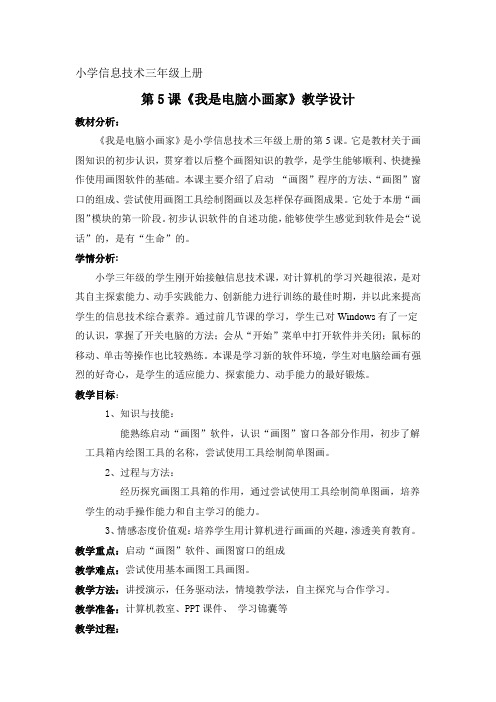
小学信息技术三年级上册第5课《我是电脑小画家》教学设计教材分析:《我是电脑小画家》是小学信息技术三年级上册的第5课。
它是教材关于画图知识的初步认识,贯穿着以后整个画图知识的教学,是学生能够顺利、快捷操作使用画图软件的基础。
本课主要介绍了启动“画图”程序的方法、“画图”窗口的组成、尝试使用画图工具绘制图画以及怎样保存画图成果。
它处于本册“画图”模块的第一阶段。
初步认识软件的自述功能,能够使学生感觉到软件是会“说话”的,是有“生命”的。
学情分析:小学三年级的学生刚开始接触信息技术课,对计算机的学习兴趣很浓,是对其自主探索能力、动手实践能力、创新能力进行训练的最佳时期,并以此来提高学生的信息技术综合素养。
通过前几节课的学习,学生已对Windows有了一定的认识,掌握了开关电脑的方法;会从“开始”菜单中打开软件并关闭;鼠标的移动、单击等操作也比较熟练。
本课是学习新的软件环境,学生对电脑绘画有强烈的好奇心,是学生的适应能力、探索能力、动手能力的最好锻炼。
教学目标:1、知识与技能:能熟练启动“画图”软件,认识“画图”窗口各部分作用,初步了解工具箱内绘图工具的名称,尝试使用工具绘制简单图画。
2、过程与方法:经历探究画图工具箱的作用,通过尝试使用工具绘制简单图画,培养学生的动手操作能力和自主学习的能力。
3、情感态度价值观:培养学生用计算机进行画画的兴趣,渗透美育教育。
教学重点:启动“画图”软件、画图窗口的组成教学难点:尝试使用基本画图工具画图。
教学方法:讲授演示,任务驱动法,情境教学法,自主探究与合作学习。
教学准备:计算机教室、PPT课件、学习锦囊等教学过程:一、创设情境、引入新课同学们知道下面的画是谁画的吗?白板出示徐悲鸿和齐白石两位画家的名画《马》、《丹顶鹤》和《虾》,让学生欣赏。
问:画家们画画时都需要什么?白板出示画家们画画时的场景及画室内的设施。
再出示一幅电脑画的画,告诉学生使用电脑也可以画出漂亮、美丽的图画。
电脑小画家》教学设计.docx _

《电脑小画家》教学设计
一、教学目标
(一)知识与技能
(1)正确启动、退出金山画王;
(2)了解金山画王窗口的组成;
(3)熟悉各种画图工具。
(二)过程与方法
通过“任务驱动法”,让学生亲自动手实践,积极主动地思考,渗透自学读懂教材的方法。
结合“小组合作、组间交流”的模式逐步完成学习任务。
(三)情感态度价值观
(1)拓宽知识面,拓展视野,培养学生对计算机的浓厚兴趣;(2)培养学生自主探究思考、勇于动手、与小组合作的能力;
二、教学重、难点
正确启动、退出金山画王;
三、教学过程
同学们好,计算机已经是我们的好朋友了,那今天,为大家介绍一位新朋友,他的名字就是金山画王,在金山画王里画画,有用不完的“画纸”和“笔墨”,还有各种各样的色彩、图案供我们选择,可以帮我们画出美丽的图画。
(一)
那我们就一起来启动金山画王吧!
方法一:双击桌面上的快捷方式;
方法二:依次打开“开始”菜单、“程序”菜单、“金山画王”菜单,
单击其中的“金山画王2004”命令,也可以启动金山画王。
这两个方法都可以启动金山画王。
启动金山画王后,系统会自动播放一段小动画。
单击或按【Esc】键可以跳过动画进入主程序窗口。
(二)
我们一起来观察金山画王窗口的组成吧。
上方是命令操作区;
右侧是工具选择区;
左侧是工具样式区和调色板。
下面是工具参数调节区;
注意到了吗?鼠标移动到相应工具图标上,就会出现文字提示说明。
同学们,可以在今后的学习过程中,对不同的绘图工具加深了解。
下面,我们一起来欣赏金山画王的作品吧!。
教案当个电脑小画家—画图初识

教案当个电脑小画家—画图初识当个电脑小画家—画图初识【教学内容】鄂教版三年级上册《信息技术与网络》课本P29-P32【教学目标与要求】1、知识与技能掌握启动“画图”窗口的基本步骤;认识和了解“画图”窗口的外观结构组成;设置画纸尺寸的方法;初步了解画图工具的使用方法。
2、过程与方法在欣赏作品与任务驱动的过程中,了解画图窗口组成,尝试使用画图工具。
同时培养学生灵活运用知识的能力及自主学习的能力。
3、情感态度与价值观让学生在学习中体验成功的喜悦,培养学生对计算机的兴趣和团结协作的精神。
【教学重难点】重点:1画图窗口特有的组成。
2如何根据需要设置画纸的大小。
难点:尝试使用基本画图工具画图。
【过程与方法】自主探究、任务驱动、知识迁移、游戏教学,自制奖励评价程序贯穿于整个教学中。
【课前准备】网络教室及多媒体网络教学系统,优秀绘画作品等教学素材,多媒体课【教学过程】一、创设情境导入课题(2分)1欣赏作品师:瞧!小画家神笔马良来了,他要带大家去看电脑画展呢,让我们去看一看吧!(课件出示作品)。
师:看到这些作品你有什么想法?生:(各抒已见)2揭示课题师:是的这些作品太精彩了!你们知道么,其实它们都是用WINDOWS系统中自带“画图”软件创作出来的,想学吗?好!那么今天我们就来当个电脑小画家—初识画图!板书课题:当个电脑小画家——初识画图三、闯关夺“星”,探索新知小马良带来5道闯关题哦,敢挑战吗?好,我们拭目以待!1第一关:你能启动“画图”软件吗?(3分钟)师:哇,异口同声!看来你们都有打开它的经验,好,那我们就来比一比看谁最先找到并打开它!对于完成的学生依次给以表扬。
(真棒!好!不错!瞧,他们准备好了,坐得多端正啊!)师:那位小老师愿意演示给大家看?或哪位小老师告诉大家你的操作步一学生在大屏幕上演示,师:说说你的步骤。
师:真棒,声音响亮点就更好啦!板书:开始-程序-附件-画图,学生齐读。
问其他学生:你们也是这样打开的吗?生:……师:好样的!小马良为你们送出第一颗智慧星!师:别太得意,考你们一个旧知识!还记得在浏览器中这一栏叫什么?这呢?还真不赖呢。
小学一年级美术第12课《电脑美术——绘画新工具》教学设计

环节五:课后拓展
教师活动 5
学生活动 5
1.出示有趣的照片与绘画结合的作
品,引导学生欣赏,开拓学生的思维。 学生了解换角度思考的方式。 2.让学生在一幅摄影作品的基础
上展开想象,大胆选择绘画工具,巧 学生能够运用工具进行大胆创作。 妙添画。3.组织学生小组互助学习, 教学意图:激发学生的创造力和想象力。 讨论你想到了什么。
教师活动 4
学生活动 4
1.教师:老师还带来了其他学生的作 找出其他作品的与众不同之处。
品,我们也来欣赏下,看看他们用电
脑绘画工具画出了什么有趣的作品。 2.提问:你能找出画面里素材库中的 图形吗?它们组合成了什么? 活动意图说明:通过进一步欣赏和分析,让学生体会到图形的大小、多少与疏密,能 产生画面的节奏感和形式美。
本课学习目的是,首先让学生对电脑绘画产生兴趣,让学生了解绘画不局限于在纸张 上进行创作,通过电脑也可以创作更多更好的作品,其次,使学生能运用自己所熟悉的手 绘技能,结合新方式、新方法,尝试模仿与创造,以电脑绘画的形式来表现自己对于所见 所知的独特感受。最后,通过以电脑绘画创作作品这样一种新的形式,丰富学生的体验, 激发学生的多种感官,为学生创造形象提供一种新的工具。 学习目标确定
6.学习活动设计
教师活动
学生活动
环节一:导入新课
教师活动 1 1.教师:同学们,今天我们的画室和 以前有什么不—样? 2.播放课件,展示电脑美术软件《奇 奕画王》。
学生活动 1 多媒体课件欣赏,在情境中感受电脑绘画的奇 妙。
想一想,我们今天要用什么来画画? 揭示课题:电脑美术——绘画新工具。 活动意图说明:感性地认识《奇奕画王》绘画出的效果,激发学生的好奇心。
【活动意图说明:在评价中相互学习、汲取长处。
《第九课当个电脑小画家画图初识教案》小学信息技术华中科大课标版三年级上册教案
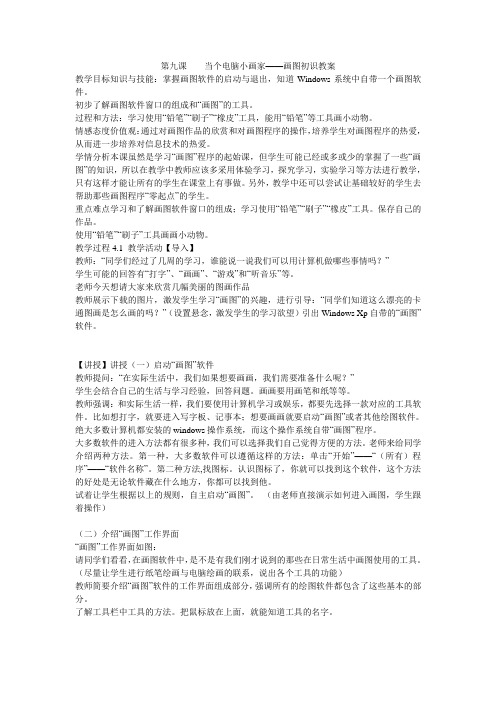
第九课当个电脑小画家——画图初识教案教学目标知识与技能:掌握画图软件的启动与退出,知道Windows系统中自带一个画图软件。
初步了解画图软件窗口的组成和“画图”的工具。
过程和方法:学习使用“铅笔”“刷子”“橡皮”工具,能用“铅笔”等工具画小动物。
情感态度价值观:通过对画图作品的欣赏和对画图程序的操作,培养学生对画图程序的热爱,从而进一步培养对信息技术的热爱。
学情分析本课虽然是学习“画图”程序的起始课,但学生可能已经或多或少的掌握了一些“画图”的知识,所以在教学中教师应该多采用体验学习,探究学习,实验学习等方法进行教学,只有这样才能让所有的学生在课堂上有事做。
另外,教学中还可以尝试让基础较好的学生去帮助那些画图程序“零起点”的学生。
重点难点学习和了解画图软件窗口的组成;学习使用“铅笔”“刷子”“橡皮”工具。
保存自己的作品。
使用“铅笔”“刷子”工具画画小动物。
教学过程4.1 教学活动【导入】教师:“同学们经过了几周的学习,谁能说一说我们可以用计算机做哪些事情吗?”学生可能的回答有“打字”、“画画”、“游戏”和“听音乐”等。
老师今天想请大家来欣赏几幅美丽的图画作品教师展示下载的图片,激发学生学习“画图”的兴趣,进行引导:“同学们知道这么漂亮的卡通图画是怎么画的吗?”(设置悬念,激发学生的学习欲望)引出Windows Xp自带的“画图”软件。
【讲授】讲授(一)启动“画图”软件教师提问:“在实际生活中,我们如果想要画画,我们需要准备什么呢?”学生会结合自己的生活与学习经验,回答问题。
画画要用画笔和纸等等。
教师强调:和实际生活一样,我们要使用计算机学习或娱乐,都要先选择一款对应的工具软件。
比如想打字,就要进入写字板、记事本;想要画画就要启动“画图”或者其他绘图软件。
绝大多数计算机都安装的windows操作系统,而这个操作系统自带“画图”程序。
大多数软件的进入方法都有很多种,我们可以选择我们自己觉得方便的方法。
小学信息技术《我是电脑小画家》教案
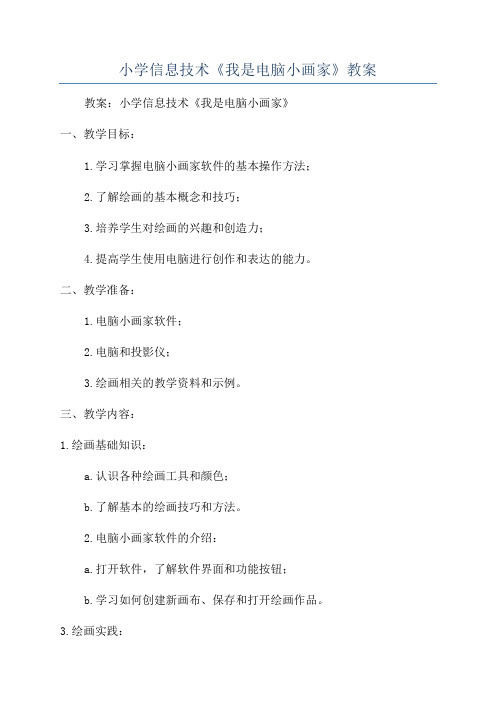
小学信息技术《我是电脑小画家》教案教案:小学信息技术《我是电脑小画家》一、教学目标:1.学习掌握电脑小画家软件的基本操作方法;2.了解绘画的基本概念和技巧;3.培养学生对绘画的兴趣和创造力;4.提高学生使用电脑进行创作和表达的能力。
二、教学准备:1.电脑小画家软件;2.电脑和投影仪;3.绘画相关的教学资料和示例。
三、教学内容:1.绘画基础知识:a.认识各种绘画工具和颜色;b.了解基本的绘画技巧和方法。
2.电脑小画家软件的介绍:a.打开软件,了解软件界面和功能按钮;b.学习如何创建新画布、保存和打开绘画作品。
3.绘画实践:a.学生跟随老师进行绘画示范,学习如何使用各种绘画工具和颜色;b.引导学生进行自由创作,让他们尝试使用不同的绘画技巧和方法。
4.绘画分享与评价:a.学生之间交流和展示自己的绘画作品;b.学生互相评价和给予建议,鼓励他们积极参与讨论和分享。
四、教学过程:1.引入(10分钟)a.利用投影仪展示一些著名的绘画作品,引发学生对绘画的兴趣;b.向学生介绍电脑小画家软件,并讲解它的作用和功能。
2.绘画基础知识(15分钟)a.向学生介绍常见的绘画工具和颜色,让他们对绘画有一定的了解;b.解释常用的绘画技巧和方法,如画线、涂抹、描边等。
3.电脑小画家软件的介绍(15分钟)a.打开电脑小画家软件,向学生展示软件界面和各个功能按钮;b.详细讲解如何创建新画布、保存和打开绘画作品。
4.绘画实践(30分钟)a.学生跟随老师进行绘画示范,了解如何使用各种绘画工具和颜色;b.老师引导学生进行自由创作,帮助他们尝试不同的绘画技巧和方法。
5.绘画分享与评价(20分钟)a.学生之间展示自己的绘画作品,分享自己的创作经验和心得;b.学生互相评价和给予建议,鼓励他们积极参与讨论和分享。
五、课堂作业:完成一幅自由创作的绘画作品,可以使用电脑小画家软件或者传统的绘画工具。
六、板书设计:-绘画基础知识-电脑小画家软件的介绍-绘画实践-绘画分享与评价七、教学反思:通过本次课程教学,学生能够学习到电脑小画家软件的基本操作方法,并且掌握绘画的基本概念和技巧。
小学信息技术教案电脑小画家

小学信息技术教案电脑小画家小学信息技术教案 - 电脑小画家引言:在当今数字化时代,信息技术已经成为小学教育中不可或缺的一部分。
电脑小画家是一种强大的工具,它能够让学生发展创造力、培养艺术才能,并加深对计算机和信息技术的理解。
本文将为您提供一份小学信息技术教案,教导学生如何利用电脑小画家进行绘画创作,同时促进他们对信息技术的理解和运用。
教学目标:- 了解电脑小画家的基本功能和操作方法。
- 掌握电脑小画家中常用绘画工具的应用。
- 培养学生的创造力和艺术表现力。
- 加深对计算机和信息技术的理解和应用。
教学准备:- 一台装备有电脑小画家软件的计算机。
- 小学生绘画素材,如纸张、铅笔、颜色铅笔等。
- 课堂投影仪或电脑屏幕。
教学步骤:第一步:引入和讨论(10分钟)- 引导学生回顾并交流关于绘画的基本知识,例如绘画是用来表达思想和感情的一种艺术形式。
- 提问学生是否了解电脑小画家以及是否有使用过类似的软件进行绘画。
- 引导学生思考和讨论电脑小画家与传统绘画方式的不同,并鼓励他们分享自己的观点和经验。
第二步:介绍电脑小画家(15分钟)- 通过展示投影仪或者在计算机屏幕上展示电脑小画家的界面给学生提供一个直观的了解。
- 着重介绍电脑小画家中的绘制工具,如画笔、颜料、橡皮擦等,以及调整线条粗细、颜色、透明度的方法。
- 解释工具栏中其他工具的功能,如形状工具、填充工具、剪切工具等。
- 强调学生们将会在接下来的活动中学习如何运用这些工具进行绘画创作。
第三步:示范与实践(20分钟)- 在电脑屏幕上示范一些简单的绘画技巧,如使用画笔工具进行自由绘制、使用填充工具填充颜色、使用形状工具绘制几何图形等。
- 强调学生在实践的过程中要注意线条的流畅性、颜色的搭配和整体的效果。
- 鼓励学生在示范后进行亲自实践,可以让他们尝试画一些简单的图案、几何图形或者表达自己的想法。
第四步:个人或小组绘画任务(30分钟)- 分配个人或小组绘画任务,例如让学生画一个校园景色、一幅家庭合照或者一个具有主题的自由创作。
信息技术教学设计 当个电脑小画家——画图初始docx
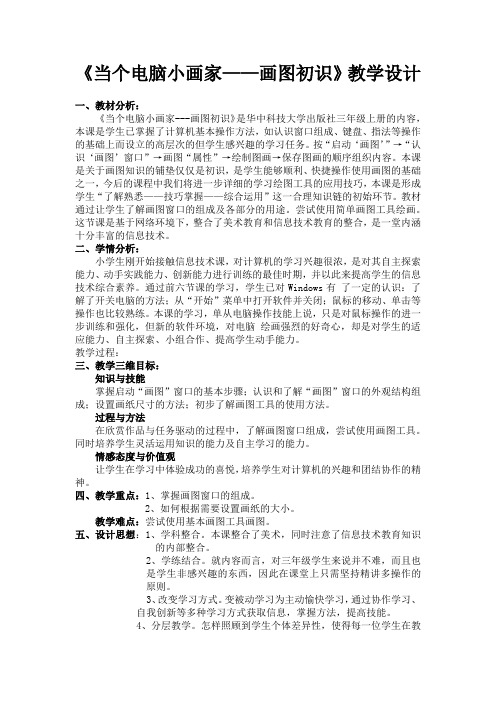
《当个电脑小画家——画图初识》教学设计一、教材分析:《当个电脑小画家---画图初识》是华中科技大学出版社三年级上册的内容,本课是学生已掌握了计算机基本操作方法,如认识窗口组成、键盘、指法等操作的基础上而设立的高层次的但学生感兴趣的学习任务。
按“启动‘画图’”→“认识‘画图’窗口”→画图“属性”→绘制图画→保存图画的顺序组织内容。
本课是关于画图知识的铺垫仅仅是初识,是学生能够顺利、快捷操作使用画图的基础之一,今后的课程中我们将进一步详细的学习绘图工具的应用技巧,本课是形成学生“了解熟悉——技巧掌握——综合运用”这一合理知识链的初始环节。
教材通过让学生了解画图窗口的组成及各部分的用途。
尝试使用简单画图工具绘画。
这节课是基于网络环境下,整合了美术教育和信息技术教育的整合,是一堂内涵十分丰富的信息技术。
二、学情分析:小学生刚开始接触信息技术课,对计算机的学习兴趣很浓,是对其自主探索能力、动手实践能力、创新能力进行训练的最佳时期,并以此来提高学生的信息技术综合素养。
通过前六节课的学习,学生已对Windows有了一定的认识:了解了开关电脑的方法;从“开始”菜单中打开软件并关闭;鼠标的移动、单击等操作也比较熟练。
本课的学习,单从电脑操作技能上说,只是对鼠标操作的进一步训练和强化,但新的软件环境,对电脑绘画强烈的好奇心,却是对学生的适应能力、自主探索、小组合作、提高学生动手能力。
教学过程:三、教学三维目标:知识与技能掌握启动“画图”窗口的基本步骤;认识和了解“画图”窗口的外观结构组成;设置画纸尺寸的方法;初步了解画图工具的使用方法。
过程与方法在欣赏作品与任务驱动的过程中,了解画图窗口组成,尝试使用画图工具。
同时培养学生灵活运用知识的能力及自主学习的能力。
情感态度与价值观让学生在学习中体验成功的喜悦,培养学生对计算机的兴趣和团结协作的精神。
四、教学重点:1、掌握画图窗口的组成。
2、如何根据需要设置画纸的大小。
教学难点:尝试使用基本画图工具画图。
小学综合实践三年级下册我是电脑小画家优质教案
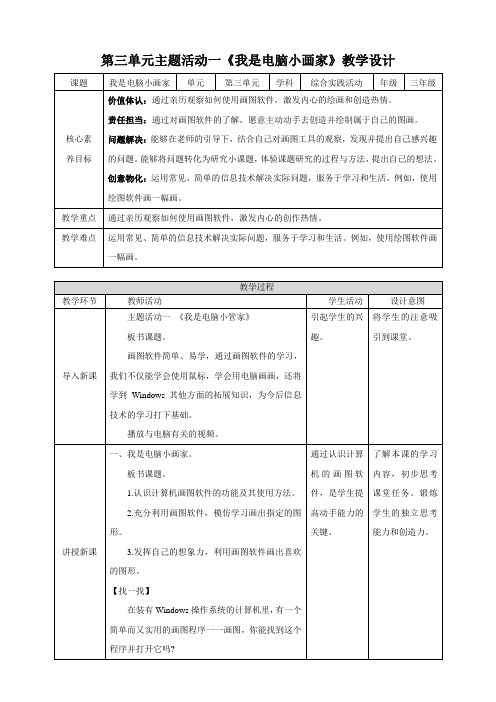
第三单元主题活动一《我是电脑小画家》教学设计
的两个黑色椭圆。
2.设置颜色2为白色;选择椭圆形工具,轮廓线设置为无轮廓线,填充色设置为纯色;画出如图所示的三个白色椭圆。
3.设置颜色2为橙色;选择椭圆形工具,轮廓线设置为无轮廓线,填充色设置为纯色;画出如图所示的三个橙色椭圆。
4.设置颜色2为红色;选择椭圆形工具,轮廓线设置为无轮廓线,填充色设置为纯色;画出如图所示的两个红色椭圆。
5.设置颜色1为黑色;选择铅笔工具;粗细设置为3px;如图描绘企鹅的眼睛。
【填一填】
可爱的小企鹅用几个椭圆形就能画出来了,那么生活中的其他小动物是否也用常见的几何图形画出来呢?
动物名称: 小猫预期效果动物名称:
大公鸡
预期效果
用到的几何图形: 椭圆形用到的几何图形: 三角形
动物名称: 大嘴鱼预期效果动物名称:
金鱼
预期效果
用到的几何图形: 椭圆形用到的几何图形: 圆形和椭圆形
【议一议】
在画图软件里,除了使用几何图形拼接,你还有什么好的方法能将喜欢的小动物呈现出来?
参考填写表格
通过与同学讨
论,知道还应
有更多的画图
方式
培养学习思考能
力与创造能力
锻炼学生合作解
决问题的能力和
锻炼语言组织能
力。
小学美术《电脑小画家》教案
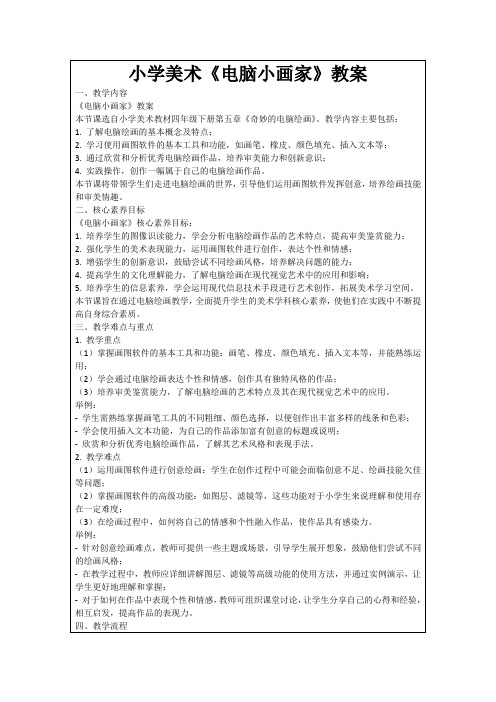
2.引导与启发:在讨论过程中,我将作为一个引导者,帮助学生发现问题、分析问题并解决问题。我会提出一些开放性的问题来启发他们的思考。
3.成果分享:每个小组将选择一名代表来分享他们的讨论成果。这些成果将被记录在黑板上或投影仪上,以便全班都能看到。
小学美术《电脑小画家》教案
一、教学内容
《电脑小画家》教案
本节课选自小学美术教材四年级下册第五章《奇妙的电脑绘画》。教学内容主要包括:
1.了解电脑绘画的基本概念及特点;
2.学习使用画图软件的基本工具和功能,如画笔、橡皮、颜色填充、插入文本等;
3.通过欣赏和分析优秀电脑绘画作品,培养审美能力和创新意识;
(三)实践活动(用时10分钟)
1.分组讨论:学生们将分成若干小组,每组讨论一个与电脑绘画相关的实际问题。
2.实验操作:为了加深理解,我们将进行一个简单的电脑绘画操作。这个操作将演示画图软件的基本原理和使用方法。
3.成果展示:每个小组将向全班展示他们的讨论成果和电脑绘画作品。
(四)学生小组讨论(用时10分钟)
1.理论介绍:首先,我们要了解电脑绘画的基本概念。电脑绘画是利用电脑软件进行创作的一种艺术形式。它是现代视觉艺术的重要组成部分,能够帮助我们更好地表达个性和情感。
2.案例分析:接下来,我们来看一个具体的电脑绘画作品案例。这个案例展示了电脑绘画在实际中的应用,以及它如何帮助我们解决问题。
3.重点难点解析:在讲授过程中,我会特别强调画图软件的基本工具和功能、创作技巧这两个重点。对于难点部分,如图层、滤镜等高级功能,我会通过举例和比较来帮助大家理解。
小学信息技术《我是电脑小画家》教案
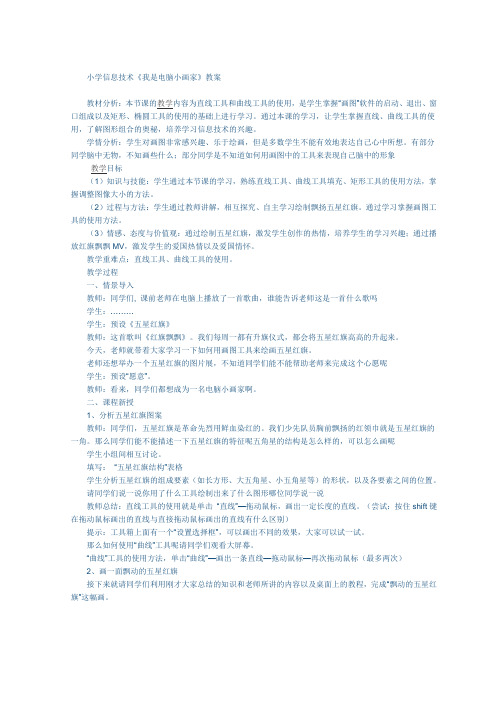
小学信息技术《我是电脑小画家》教案教材分析:本节课的教学内容为直线工具和曲线工具的使用,是学生掌握“画图”软件的启动、退出、窗口组成以及矩形、椭圆工具的使用的基础上进行学习。
通过本课的学习,让学生掌握直线、曲线工具的使用,了解图形组合的奥秘,培养学习信息技术的兴趣。
学情分析:学生对画图非常感兴趣、乐于绘画,但是多数学生不能有效地表达自己心中所想。
有部分同学脑中无物,不知画些什么;部分同学是不知道如何用画图中的工具来表现自己脑中的形象教学目标(1)知识与技能:学生通过本节课的学习,熟练直线工具、曲线工具填充、矩形工具的使用方法,掌握调整图像大小的方法。
(2)过程与方法:学生通过教师讲解,相互探究、自主学习绘制飘扬五星红旗。
通过学习掌握画图工具的使用方法。
(3)情感、态度与价值观:通过绘制五星红旗,激发学生创作的热情,培养学生的学习兴趣;通过播放红旗飘飘MV,激发学生的爱国热情以及爱国情怀。
教学重难点:直线工具、曲线工具的使用。
教学过程一、情景导入教师:同学们, 课前老师在电脑上播放了一首歌曲,谁能告诉老师这是一首什么歌吗学生:………学生:预设《五星红旗》教师:这首歌叫《红旗飘飘》。
我们每周一都有升旗仪式,都会将五星红旗高高的升起来。
今天,老师就带着大家学习一下如何用画图工具来绘画五星红旗。
老师还想举办一个五星红旗的图片展,不知道同学们能不能帮助老师来完成这个心愿呢学生:预设“愿意”。
教师:看来,同学们都想成为一名电脑小画家啊。
二、课程新授1、分析五星红旗图案教师:同学们,五星红旗是革命先烈用鲜血染红的。
我们少先队员胸前飘扬的红领巾就是五星红旗的一角。
那么同学们能不能描述一下五星红旗的特征呢五角星的结构是怎么样的,可以怎么画呢学生小组间相互讨论。
填写:“五星红旗结构”表格学生分析五星红旗的组成要素(如长方形、大五角星、小五角星等)的形状,以及各要素之间的位置。
请同学们说一说你用了什么工具绘制出来了什么图形哪位同学说一说教师总结:直线工具的使用就是单击“直线”—拖动鼠标,画出一定长度的直线。
《电脑小画家》教学设计
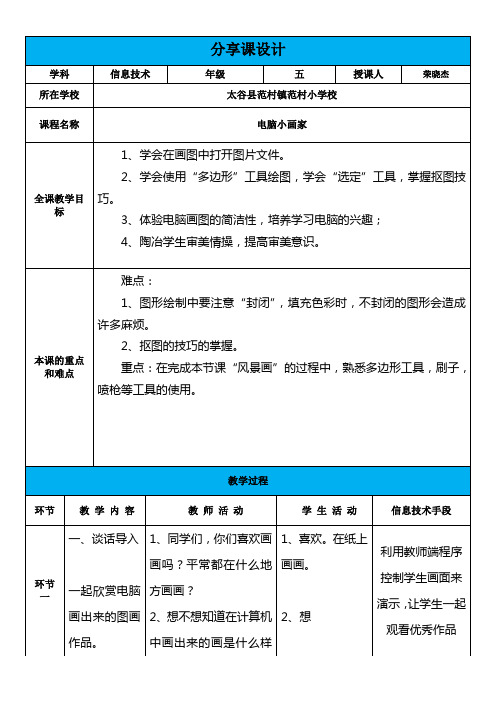
学生2:不行,后面的山脉线条与房子的线条会交叉,不好涂色了。
3、学生认真观察思考抠图的操作,并在10分钟内,利用矩形工具,多边形工具以及椭圆工具画出房子来,并且涂色。很快抠图到风景画中。
学生利用了橡皮、椭圆、填充工具将鸡画出来,并且抠图进了风景画中。有的学生还给鸡复制出好多鸡来,围在一起吃小米。(小米用刷子工具)
环节四
四、一起完成风景画
(学习抠图技巧)
1、大家完成涂色了,可是画面中只有这些山地,很单调,好像缺些生活气息,可以增加些什么内容呢?
2、好,那么大家想想,房子该如何增加进来呢?可以两人一起讨论一下。
3、在这里,老师教大家一个抠图的技巧。
①所谓“抠图”就是将需要的图块抠下来,放进自己的图中。
②教师演示,另外打开画图程序,空白画布中,先将房子画好。
3、出示优秀的绘画作品。(作品是多样性的,并且是有层次性的)
4、刚才这些作品都是同学们用Windows xp中自带的“画图”程序画出来的,今天我们就一起来学习“画图”程序。
1、喜欢。在纸上画画。
2、想
3、学生认真欣赏
利用教师端程序控制学生画面来演示,让学生一起观看优秀作品
环节二
二、画图工具的再认识
1、启动“画图”程序
2、抠图的技巧的掌握。
重点:在完成本节课“风景画”的过程中,熟悉多边形工具,刷子,喷枪等工具的使用。
教学过程
环节
教学内容
教师活动
学生活动
信息技术手段
环节一
一、谈话导入
一起欣赏电脑画出来的图画作品。
1、同学们,你们喜欢画画吗?平常都在什么地方画画?
2、想不想知道在计算机中画出来的画是什么样子的呢?让我们一起来欣赏一下。
《我是电脑小画家》教学设计(合集五篇)

《我是电脑小画家》教学设计(合集五篇)第一篇:《我是电脑小画家》教学设计《我是电脑小画家》教学设计一、教学目标1.通过交流活动,认识三种不同的鼠标,并掌握鼠标正确的操作方法;学会更换画纸和退出画图软件的方法。
2.通过画图软件,初步掌握鼠标单击、双击、拖动的基本操作。
3.在运用铅笔工具绘制图形的过程中巩固鼠标的操作。
4.在体验活动中,养成良好的鼠标操作习惯和学习方法。
二、教学重难点1.重点:掌握鼠标正确的操作方法;学会更换画纸和退出画图软件的方法。
2.难点:鼠标的拖动操作。
三、教学准备教学课件四、教学流程(一)激趣导入 1.出示鼠标实物导语:同学们,你们看这是什么?(鼠标)2.揭示课题——今天我们就来用小小的鼠标在电脑上画画,当一名小画家,你们愿意吗?齐读课题。
(二)探究新授 A.认识鼠标 1.常见的鼠标课件出示机械鼠标、光电鼠标和无线鼠标的图片。
2.鼠标的操作(1)操作鼠标的基本姿势教师进行实物演示。
(2)鼠标的基本操作单击鼠标、双击鼠标、拖动鼠标(3)拍手游戏单击鼠标——拍手一次双击鼠标——连续快速的拍手两次设计意图:这个游戏的设计是为了让学生更好的理解“双击”不是“单击”两次,它与“单击鼠标”有着本质的区别,需要快速的连续敲击鼠标左键。
通过这样一个活动,学生会对双击操作更直观的理解。
B认识“画图”1.打开画图认识画图窗口2.用铅笔画图尝试用铅笔工具绘制图示中的农家小院。
预设问题:画错了怎么办?解决策略:通常学生的第一反应是用橡皮擦,在画图中,应该学会“撤销”的方法快速将画错的步骤还原,需要强调的是“撤销”操作最多只能使用三次。
(三)巩固拓展 1.更换画布完成第一个练习后,引导学生思考:我们如果对刚才的画不满意,想重新画一张,怎么更换新的画纸?2.找出口如何退出画图程序呢?(四)评价总结 1.评价表请尝试用铅笔或其他工具,对你今天的表现进行评价。
2.教师评价小结。
第二篇:我是电脑小画家教学设计电子工业出版社三年级下册第一单元做好画图准备一、认识“画图”程序教学内容:1、复习鼠标动作。
- 1、下载文档前请自行甄别文档内容的完整性,平台不提供额外的编辑、内容补充、找答案等附加服务。
- 2、"仅部分预览"的文档,不可在线预览部分如存在完整性等问题,可反馈申请退款(可完整预览的文档不适用该条件!)。
- 3、如文档侵犯您的权益,请联系客服反馈,我们会尽快为您处理(人工客服工作时间:9:00-18:30)。
当个电脑小画家——工具造型
执教:当阳市慈化小学王士蓉
一、教学目标:
知识目标:认识绘画工具——“椭圆”、“矩形”和“多边形”;
能力目标:能用图形工具进行造型,画出“试一试”中的图形;
情感目标:培养学生绘画的兴趣。
二、教学重难点:
掌握四种图形工具的基本使用方法。
三、教学过程:
1、情境导入,揭示课题。
2、轻松学
A、认识“椭圆”、“矩形”和“多边形”工具。
(1)启动画图,分别用“椭圆”、“矩形”和“多边形”工具在画面上画一画。
(2)看看“椭圆”、“矩形”和“多边形”工具各有几种样式(属性),分别在画面上再画一画,看看有什么不同?
(3)运用图形工具画图时,按住键盘上的“Shift”;键,就可以画圆形、正方形、正多边形等图形。
认识了这几个工具,
我们一起来看看这幅绝妙之作是怎么画出来的?(电脑播放工具造型图)
B、试一试。
(1)有很多东西看起来是圆形的,请用“椭圆”工具画出它们。
(2)也有很多东西看起来是三角形的,请用“多边形”工具画出它们。
(3)还有很多东西看起来是方形的,能用“矩形”工具画出它们吗?
3、快乐做:
出示池塘小鸭图,电脑播放池塘小鸭图
学生自主完成绘画作品
4、小结及评价
互评所画的作品,并说一说本节课的收获以及自己的表现。
